Sıradan bir TV'yi akıllı TV'ye dönüştürmek istiyorsanız, Google Chromecast, medyayı TV'nize kablosuz olarak aktarmanın hızlı ve kolay bir yolunu sunar. Telefonunuzdan TV'nize Wi-Fi üzerinden içerik yayınlayın veya dizüstü bilgisayarınızı yapabilirsiniz. Daha birçok Chromecast ile yapabileceğiniz harika şeyler var.
Yine de Chromecast dongle'ınızla akış yapmaya çalışırken "Kaynak desteklenmiyor" hatası gibi birkaç sorunla karşılaşabilirsiniz.
Bu hatanın neden oluştuğunu ve nasıl düzeltebileceğinizi burada bulabilirsiniz.

Google Chromecast'in “Kaynak Desteklenmiyor” Nedenleri Hata
Chromecast'te "kaynak desteklenmiyor" hatasını görmenizin birkaç nedeni olabilir:
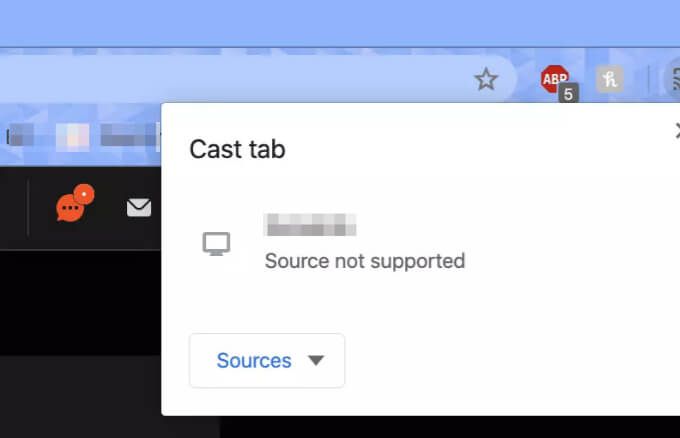
Bu hatayı çözmek için kullanabileceğiniz bazı sorun giderme ipuçlarına ve düzeltmelere bakalım ve Chromecast aracılığıyla tekrar TV'nize içerik yayınlamaya başlayalım.
Hızlı Düzeltmeler

Gerçek Zamanlı Korumayı Devre Dışı Bırak
Hızlı düzeltmeleri denediyseniz ancak hiçbiri işe yaramadıysa, Windows Defender'da gerçek zamanlı koruma özelliğini geçici olarak devre dışı bırakmayı deneyin ve tekrar yayın yapıp yapamayacağınızı kontrol edin. Gerçek zamanlı koruma özelliği, indirdiklerinizi ve cihazınızda çalıştırdığınız programları tarar, bu nedenle onu tekrar cihazınızı virüs veya kötü amaçlı yazılım tehdidinden koruyun olarak açtığınızdan emin olun.
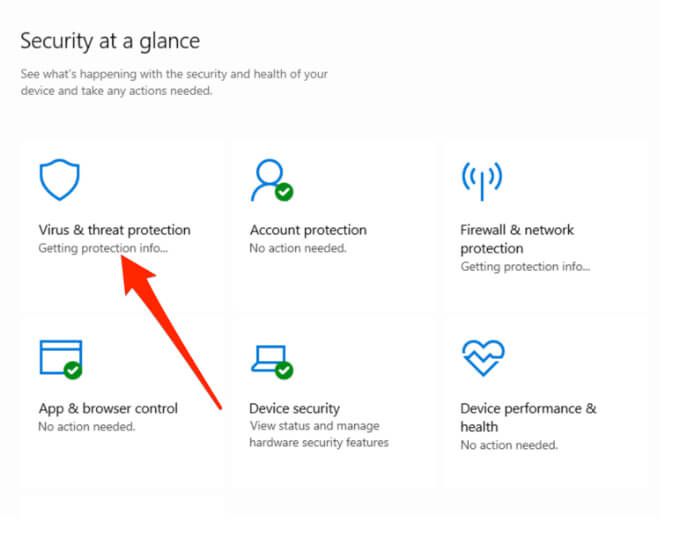
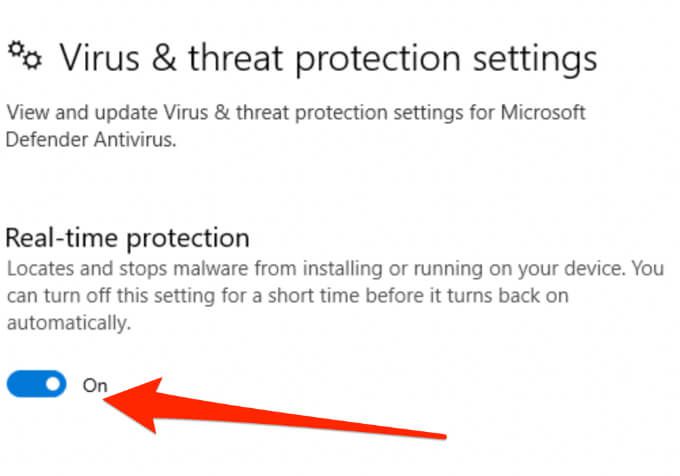
Soruna gerçek zamanlı koruma özelliğinin neden olup olmadığını görmek için içeriğinizi Chromecast aracılığıyla tekrar yayınlamayı deneyin. Değilse, Gerçek Zamanlı korumayı tekrar etkinleştirin ve sonraki çözümü deneyin.
Medya Yönlendirici Bileşeni Uzantısını Yükle'yi etkinleştirin
Medya Yönlendirici Bileşeni uzantısı kullanılıyor tarayıcınızı Chromecast özellikli TV'nize veya Chromecast cihazınıza yayınlamak için. Uzantı varsayılan olarak devre dışı bırakılmalıdır, ancak etkinleştirebilir ve Chromecast "Kaynak desteklenmiyor" hatasını düzeltip düzeltmediğini görebilirsiniz.

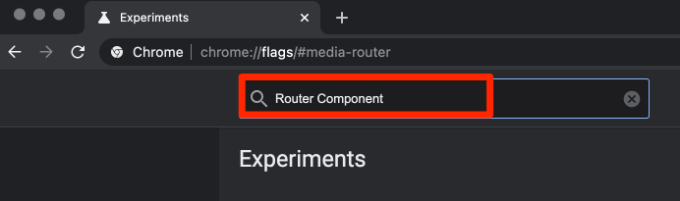
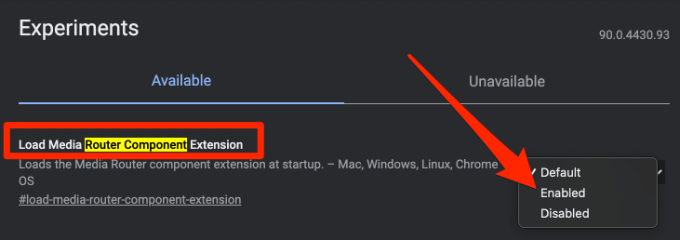
Chromecast'i sıfırlayın
Diğer her şey başarısız olursa ve hala "Kaynak desteklenmiyor" Chromecast hatası alıyorsanız, Chromecast'inizi sıfırlama 'ı ilk satın aldığınız zamanki orijinal durumuna geri döndürmeyi deneyin. Chromecast cihazınızı mobil cihazınızdaki Google Home uygulamasından sıfırlayabilirsiniz, ancak cihazda depolanan tüm ayarları veya verileri kaybedeceğinizi unutmamak önemlidir.
Chromecast Hatalarını Çözün
Chromecast aracılığıyla başka bir cihazdan TV'nize akış yapmak, daha büyük bir ekranda veya can sıkıcı reklamlar olmadan YouTube'da müzik dinleyin bir filmin keyfini çıkarmanın harika bir yoludur.
Bize bir yorum bırakın ve bu çözümlerden hangisinin Chromecast cihazınızdaki "Kaynak desteklenmiyor" hatasını çözmenize yardımcı olduğunu bize bildirin.